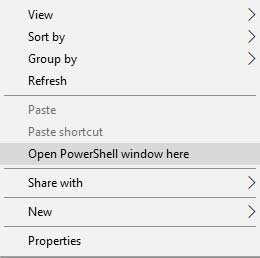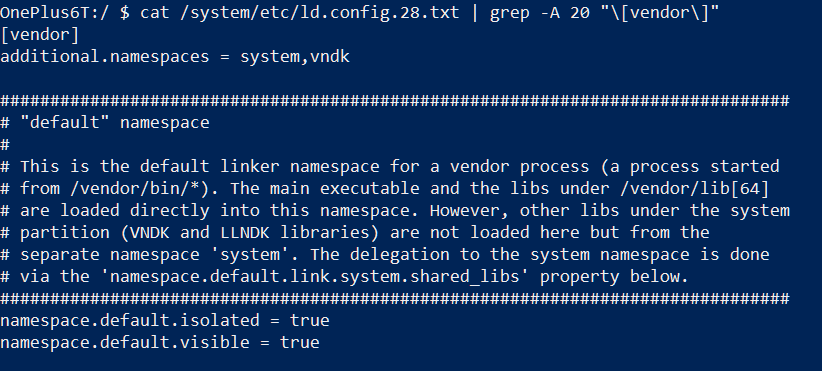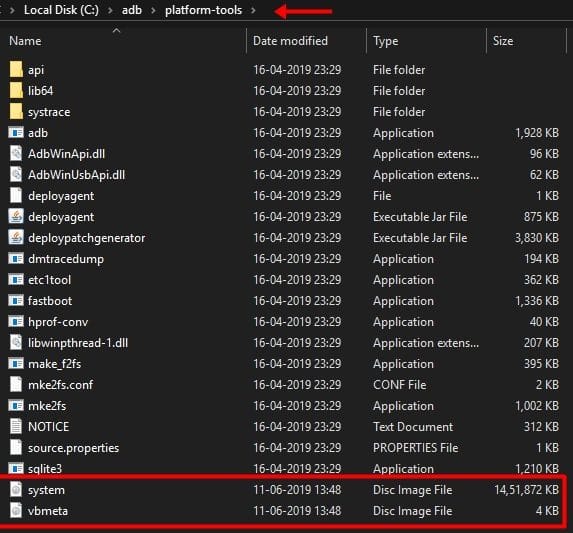Загрузите и установите Android Q GSI на устройства Project Treble
Компания Google официально выпустила общие системные образы Android Q (GSI) для устройств Project Treble. Благодаря этому пользователи могут легко установить Android Q Developer Preview на любое устройство Android, поддерживающее Project Treble. В этом руководстве объясняется процесс определения того, является ли ваше устройство Совместимость с Project Treble или нет. Кроме того, в нем объясняются шаги, необходимые для Установка Android Q GSI в теме.
В последние годы запуск Project Treble является одним из самых значительных событий, связанных с ОС Android. Он был выпущен в 2017 году вместе с Android Oreo (8.1) с целью отделить Android Framework от реализации поставщика. При этом каждый раз, когда запускается новая версия ОС Android, OEM-производителям и разработчикам нужно работать только над программным компонентом, тогда как нижняя база, состоящая из кода поставщика, больше не нуждается в частом обновлении.
У этого много преимуществ. Например, пользователь не только быстрее получает обновления от OEM-производителей, но и в этом конкретном случае делает несколько устройств сторонних производителей способными запускать Android Q Developer Preview с использованием GSI.
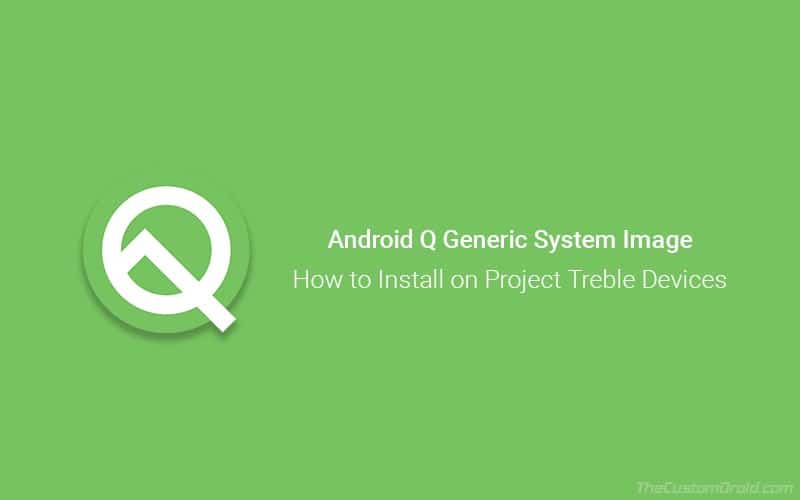
Общий образ системы или GSI – это чистый Android реализация с немодифицированным кодом Android Open Source Project (AOSP), который может успешно запускать любое устройство Android под управлением Android 8.1 или выше. Установка этого GSI на поддерживаемые устройства позволяет разработчикам протестировать новую систему Android Q с помощью Комплект для тестирования поставщиков (VTS) и Набор тестов совместимости (CTS) чтобы убедиться, что устройство правильно реализует интерфейсы поставщиков с последней версией Android. (Источник: Google)
Итак, обладая необходимыми знаниями, следуйте приведенному ниже руководству по установке универсального образа системы Android Q на устройства Project Treble.
Android Q еще не стал официальным и все еще находится в стадии бета-тестирования – даже на устройствах Pixel. Ожидайте, что в нем будет много ошибок.
Если вы все же хотите продолжить, обратите внимание, что thecustomdroid.com или любой из его участников не несут никакой ответственности за любой ущерб, причиненный вашему устройству в результате этого процесса. Действовать с осторожностью!
Предпосылки
- Ваше устройство должно работать под управлением Android Pie (9.0) из коробки.
- Кроме того, сделайте резервную копию всех ваших данных, хранящихся на телефоне. Это руководство полностью сотрет все данные, включая внутреннюю память.
- Обязательно разблокируйте загрузчик вашего устройства. Вы можете проверить наш архив разблокировки загрузчика, чтобы проверить, доступны ли инструкции для вашего устройства.
- Держите устройство в достаточной степени заряженным, чтобы оно оставалось включенным в течение всего процесса установки.
- Чтобы использовать эту процедуру, вы должны установить Android SDK Tools на свой компьютер.
- Убедитесь, что на вашем устройстве включена отладка по USB.
- Перед загрузкой изображений GSI погуглите архитектуру вашего устройства. Вы также можете скачать приложение CPU-Z. Затем на вкладке «Система» найдите «Архитектура ядра».
Загрузить общий образ системы Android Q (GSI)
Среди двух файлов GSI для ARM64, если вам нужны основные приложения и службы Google, загрузите версию ARM64 + GMS (Google Mobile Services). В противном случае, если вы хотите придерживаться самого минимума, выберите версию ARM64.
- Изображение Android Q GSI: информация о файле –
- Дата: июнь 2019 г.
- Сборка: QPP4.190502.019
- Тип сборки: экспериментальный
- Уровень исправления безопасности: июнь 2019 г.
- Сервисы Google Play: 17.4.55
- Изображение Android Q GSI: ссылки для скачивания-
Ниже приведены проблемы, с которыми вы можете столкнуться (как указано в официальном Android-разработчика блог):
- Q GSI на Q beta – GSI plus GMS (изображения с именами gsi_gms_arm64-exp- *) не удалось установить в текущую бета-версию ОС Android Q из-за ограничений динамического размера раздела. Разработчики, которые хотят поэкспериментировать с Q GSI в ОС Q Beta, должны вместо этого установить версию GSI, которая исключает GMS.
- Цикл питания – Перезагрузка GSI может не работать на некоторых устройствах. Чтобы исправить это, переведите устройство в режим восстановления, удалите пользовательские данные и выполните сброс настроек до заводских, а затем перезагрузите устройство.
- Телефон Аудио – При использовании встроенного набора номера вы можете не слышать звук в телефоне. Это связано с изменением места установки службы телефонии в Android Q.
- Подключение по Bluetooth для устройств Pixel – После прошивки GSI соединение Pixel Bluetooth может работать некорректно. Разработчики, столкнувшиеся с проблемами, связанными с Bluetooth, должны использовать будущие выпуски Q GSI для проверки возможности подключения Bluetooth на устройствах Pixel.
Как установить файл GSI Android Q на устройства Project Treble
Установка Android Q GSI на устройства Project Treble может показаться сложной процедурой, особенно для тех пользователей, у которых очень мало знаний обо всем этом. В результате мы разделили руководство на два этапа. Первый проверяет совместимость устройства с Project Treble. В то время как второй шаг содержит инструкцию по установке файла Android Q GSI на ваше устройство.
Шаг 1. Проверьте совместимость вашего устройства с Project Treble
- Подключите устройство к ПК через USB-кабель.
- Заходим в папку ADB и Fastboot.
- Внутри папки щелкните правой кнопкой мыши пустую область, удерживая нажатой клавишу Shift.
- Выберите «Открыть окно PowerShell здесь».

- Введите следующую команду:
adb shell getprop ro.treble.enabled

- Если результат правда, продолжаем дальше. В противном случае ваше устройство несовместимо с Project-Treble и, следовательно, установка Android Q GSI невозможна.
- Теперь проверьте совместимость версий, выполнив следующие команды:
adb shell cat /system/etc/ld.config.28.txt | grep -A 20 "[vendor]"

- Искать namespace.default.isolated. Если значение равно правда, то это означает, что устройство будет поддерживать загрузку Android Q GSI поверх образа поставщика Android Pie 9.0. Если результат окажется ложный, то устройство будет использовать GSI только для той же версии ОС на устройстве.
- Подтвердите, является ли ваше устройство «системой от имени пользователя root» или нет. Введите ниже код:
adb shell
cat /proc/mounts | grep -q /dev/root && echo "system-as-root" || echo "non-system-as-root"
System-as-root необходим для поддержки OTA только для системы, например, при прошивке новой версии ОС через GSI.
Итак, это были шаги, чтобы определить, совместимо ли ваше устройство с Project Treble или нет. Если это соответствует требованиям, следуйте второй части приведенного ниже руководства, чтобы установить общий образ системы Android Q на свое устройство.
Шаг 2. Установите Android Q GSI на устройство Project Treble
- Загрузите файл Android Q GSI, соответствующий архитектуре вашего процессора.
- Распакуйте загруженный файл GSI.
- Вы найдете два файла: system.img а также vbmeta.img.
- Переместите эти 2 извлеченных файла в папку Android SDK Tools.

- Подключите устройство к ПК с помощью кабеля USB и убедитесь, что на нем включена отладка по USB.
- Перезагрузите устройство в режим быстрой загрузки, введя команду, указанную ниже:
adb reboot bootloader
- Теперь нам нужно отключить Android Verified Boot (AVB). Введите команду:
fastboot --disable-verification flash vbmeta vbmeta.img
- Затем протрите системный раздел с помощью следующей команды:
fastboot erase system
- На этом этапе мы должны установить файл Android Q GSI. Введите следующий код:
fastboot flash system system.img
- Сотрите раздел с пользовательскими данными и перезагрузите устройство, введя следующие команды:
fastboot -w
fastboot reboot
Вот и все. Мы успешно установили общий образ системы на ваше совместимое с Project Treble устройство. Если вы попробовали эту сборку и хотите оставить отзыв о ней, или если вы столкнулись с какими-либо проблемами, кроме упомянутой выше, используйте официальный раздел обратной связи.
Итак, это было наше руководство о том, как Установить Android Q GSI на устройствах Project Treble. Если у вас есть какие-либо сомнения относительно того же, не стесняйтесь спрашивать в разделе комментариев ниже.
Источник: developer.android.com